Language
В Milestone 1 мы смогли познакомиться с новым апплетом для установки языков и обновленным переключателем клавиатуры. Там эти новые элементы системы находились в самой ранней стадии разработки и были малопригодны для использования. В Build 7955 мы видим, что разработка их почти завершена, и мы можем оценить их в полной мере и понять замысел Microsoft более полно.
Апплет Language profile теперь называется просто Language и внешне изменился не сильно.
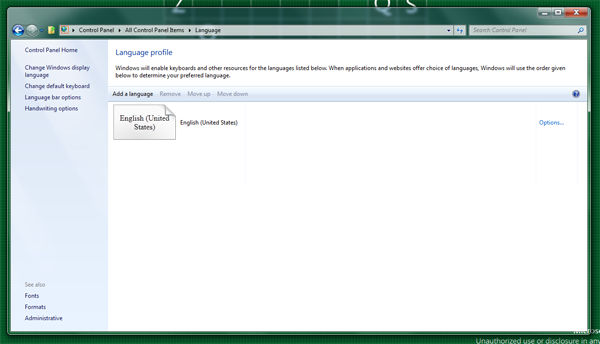
Процесс установки языка не претерпел каких-либо заметных изменений и происходит при помощи нажатия кнопки Add a language на панели инструментов.
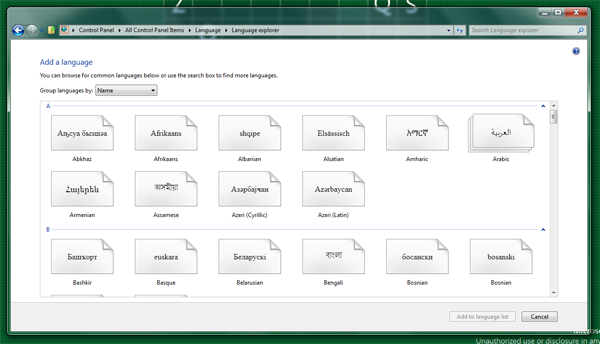
Выбор региональных вариантов русского языка (в 7850 имелся дополнительный молдавский вариант) исчез. Но сама система с вариантами осталась прежней. При выборе языка, содержащего варианты, у вас откроется список, из которого вы уже выбираете именно тот язык, который хотите установить.

Как и в M1, установленные языки ввода представлены в апплете списком, причем их можно перемещать кнопками Move up и Move down, меняя приоритетность. Как говорится в описании, вместе с языками станут доступны не только соответствующие раскладки клавиатуры, но и дополнительные ресурсы, а их порядок в апплете позволит сторонним приложениям автоматически определять предпочитаемый язык интерфейса.
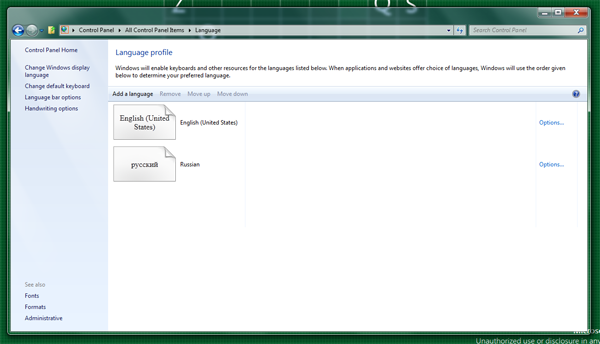
Отвлечемся на время от апплета Language и взглянем, как выглядит новый переключатель клавиатуры, который теперь используется по умолчанию и появляется, как всегда, если в системе установлено более одного языка ввода.

Сперва хочется обратить внимание на то, что он был перенесен из панелей инструментов в саму область уведомлений – системный трей – и закреплен слева от текущей даты и времени. Теперь зададимся вопросом: впервые ли переключатель клавиатуры находится здесь или такое уже было? Достаточно вспомнить Windows 95 и последующие версии операционной системы, чтобы убедиться, что переключатель клавиатуры здесь вовсе не в новинку, а изначально размещался именно в области уведомлений и был вынесен в отдельную панель только в Windows XP. Таким образом, Microsoft вновь вернулась к тому, с чего начинала, но уже на новом витке развития – вот она, диалектика.
Затем замечаешь, что вместо двух букв в переключателе отображаются три первые буквы названия включенного языка. Причем это сокращение не обязательно пишется на латинице – используется письмо языка.

Но нажмем, наконец, по переключателю клавиатуры, чтобы увидеть, как обновилось всплывающее окно с выбором языка. Заметьте, я предупреждал – Metro будет повсюду.
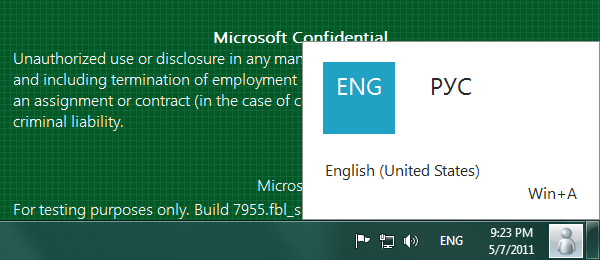
Всплывающее окно теперь оформлено в классической манере Metro и отлично бы смотрелось, например, в Windows Phone 7. Языки здесь представлены бирюзовыми плитками-тайлами и не на шутку напоминают интерфейс мобильной платформы Microsoft. Но это, к сожалению, будущее интерфейса настольной версии Windows.
Соответственно, переключается язык щелчком по соответствующему бирюзовому квадрату. Под плитками указано название текущего языка, а при наведении на другой язык оно меняется и расшифровывает его.
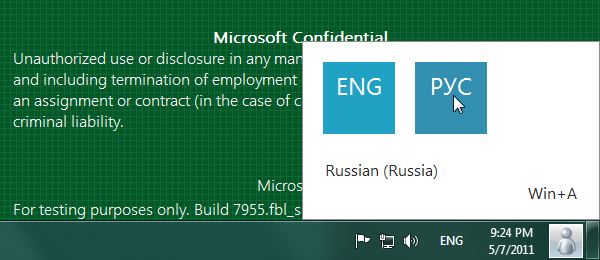
Сочетание Win+A, указанное в нижней части окошка – еще одна новая функция обновленного переключателя клавиатуры. Это горячее сочетание клавиш позволяет переключаться между языками в стиле Alt+Tab.
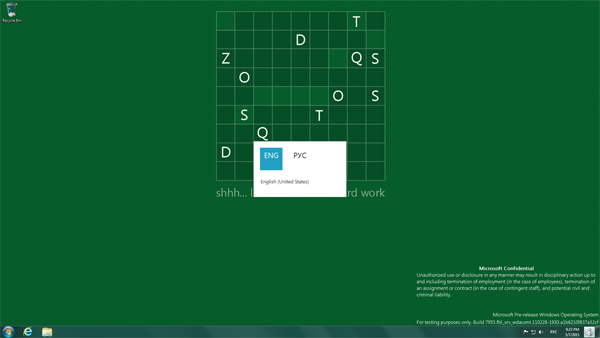
В центре экрана появляется окошко, в котором вы посредством нажатия клавиши A (удерживая клавишу Win) можете переключать раскладки, видя весь их список и не боясь пропустить нужную. Такой наглядный способ намного удобнее, чем привычное «слепое» сочетание Shift+Alt, при котором вы не знаете ни количества установленных раскладок, ни их порядка.
Справедливый вопрос может последовать от пользователей, использующих язык ввода, для которого в составе системы имеется редактор метода ввода (IME). Как правило, это иероглифические языки, для которых предусмотрена специальная панель инструментов на панели задач. Таков, например, китайский язык.
В Windows 8 Microsoft нашла компромиссный вариант: она не стала переносить панели в трей, рядом с самим переключателем, но и не отказалась от них. Они попросту стали независимы от переключателя и значатся среди панелей инструментов как IME Switcher.
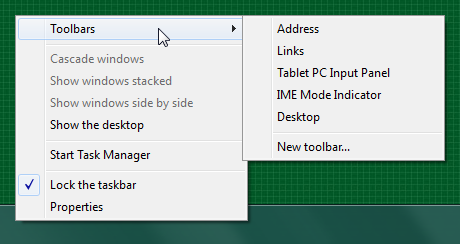
Если у вас включена раскладка, для которой не предусмотрено никаких панелей, то включение IME Switcher приведет лишь к появлению пустого пространства рядом с треем. Напротив, если вы включите эту панель во время работы с китайской раскладкой, то увидите привычную панель IME.

Но вернемся к окну Language и посмотрим, какие новые настройки появились в этом апплете.
Напротив каждого установленного языка теперь располагается ссылка Settings, открывающая его настройки (ссылка эта присутствовала и в 7850, но не работала).
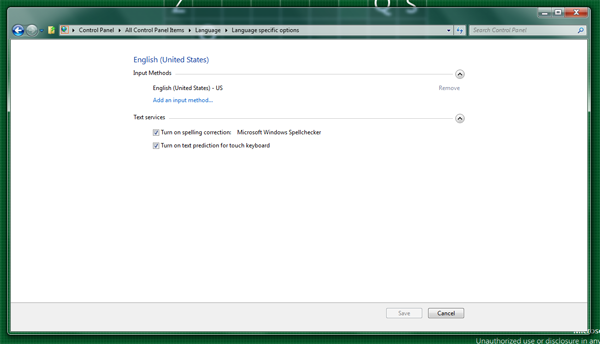
Здесь перечислены установленные раскладки клавиатуры (методы ввода), а также имеется возможность установить дополнительные раскладки для этого языка (Add an input method). В нижней части можно отключить проверку орфографии (для английского языка доступен Microsoft Windows Spellchecker) и предсказывание текста для экранной клавиатуры.
Для русского языка проверка орфографии, разумеется, не предусмотрена.
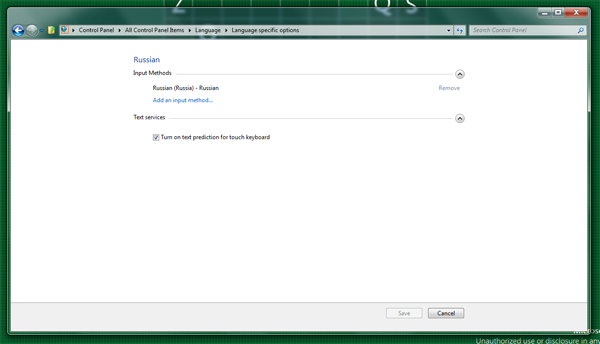
Взглянем, как организована установка дополнительных раскладок клавиатуры.
Но прежде чем рассмотреть, как она организована в Windows 8, вспомним, как она работала в предыдущих версиях Windows. Там вы добавляли в систему язык ввода, к которому могли установить любую раскладку. И хотя рекомендуемыми для каждого языка были раскладки именно этого языка, вам ничто не мешало, например, к английскому языку установить русскую раскладку и наоборот.
В этом отношении, в Windows 8 мало что изменилось. При нажатии Add an input method открывается окно добавления раскладки. По сравнению с тем, как это было организовано в Windows 7, в глаза бросается лишь пара отличий. Для отдельного языка теперь доступны не все раскладки, а только те, что совпадают с его типом письма. Так, для английского языка доступны только латинские раскладки (включая, например, итальянские, испанские и т.д.), для русского - только кириллические (болгарские, украинские и т.д.) и так далее.
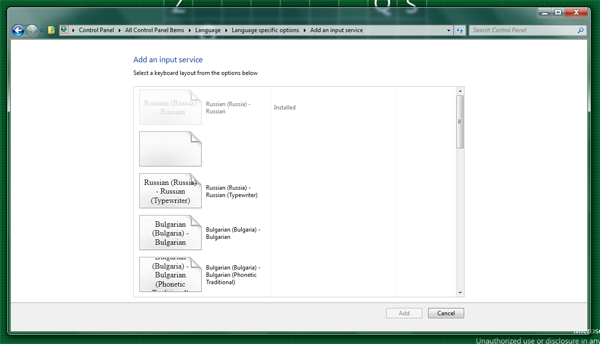
Все они размещены столбиком, напротив каждой строки может находиться комментарий (например, Installed напротив уже установленных раскладок; последние, помимо прочего, еще и затенены).
На примере русского языка этого не видно, но если перейти к установке еще одной раскладки английского языка, то станет заметно, что некоторые варианты оптимизированы для сенсорного ввода – об этом говорит комментарий Touch optimized.
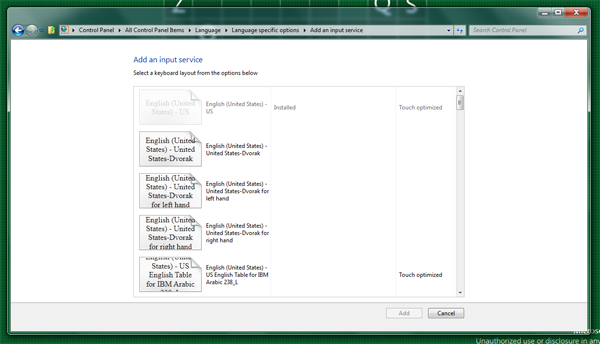
Итак, вам ничто не мешает, как и раньше, в настройках разных языков установить одну раскладку: например, испанскую в английском языке и т.д. Эту путаницу новый апплет Language пока не снимает. Но установить русскую раскладку для английского языка вы более не можете.
Для китайского языка, к примеру, будут вовсе доступны только соответствующие его иероглифическому письму раскладки.
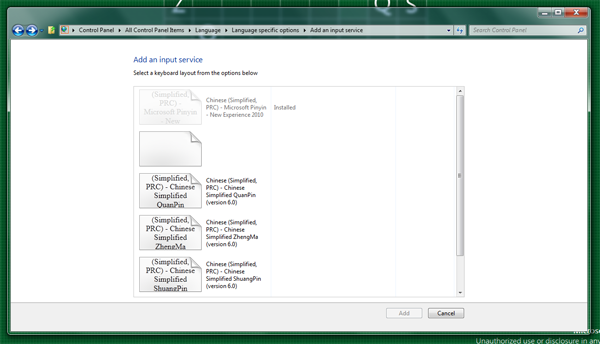
После установки дополнительной раскладки, она появится в окне настроек языка.
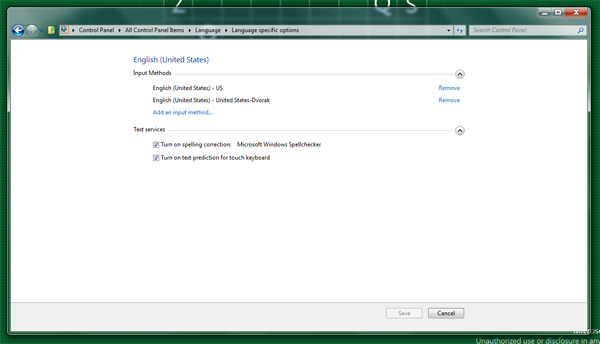
Как установка нескольких раскладок отразится на переключателе клавиатуры? Если у вас установлено несколько разных раскладок одного языка, то в переключателе после названия языка появляется подстрочный индекс.
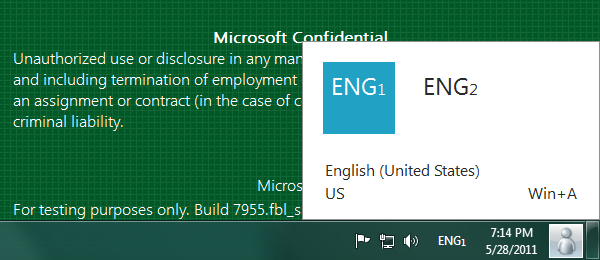
То есть, в переключателе больше нет деления на языки и установленные для них раскладки, как это было в Windows 7. В нем просто перечислены все установленные раскладки. Это достаточно логично.
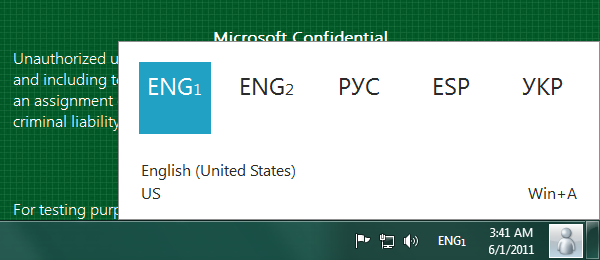
Но настройки языков – не единственные, представленные в апплете Language. Имеются и общие настройки, связанные со всеми языками. В 7850 они открывались через кнопку Common settings на панели инструментов, но в 7955 были вынесены ссылками на боковую панель апплета. Все четыре ссылки ведут на одну страницу Language options, просто в зависимости от выбранного пункта на ней раскрываются разные разделы. Начнем с первого.
Display language for Windows позволяет выбрать язык интерфейса Windows. Ссылка под ниспадающим списком открывает привычный мастер установки LIP-пакета.
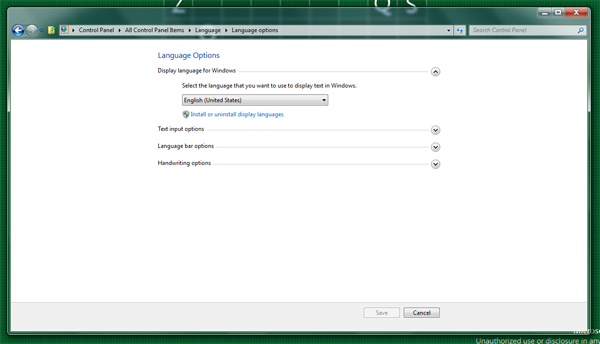
В разделе Text input options вы можете выбрать раскладку клавиатуры по умолчанию. Из вышесказанного уже понятно, что для различных языков или национальных вариантов по-прежнему можно установить одинаковые раскладки. Ничто не мешает установить для итальянского языка английскую, для русского - украинскую и т.д. Но в этом списке они теперь не повторяются (равно как они не повторяются и в переключателе раскладок) – все раскладки, установленные для всех языков или национальных вариантов, перечислены только по одному разу.
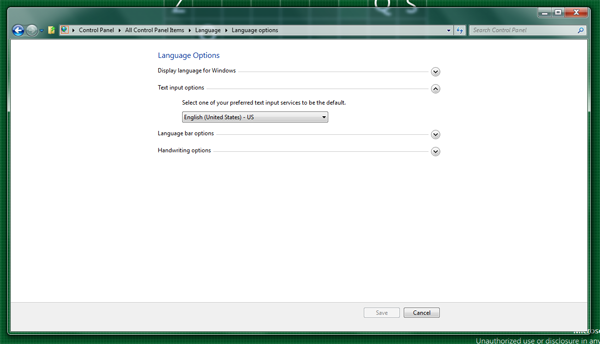
При этом размещены они в списке будут в соответствии с выставленным порядком языков, но сам порядок не влияет ни на раскладку, используемую по умолчанию, ни на порядок раскладок в переключателе.
Интересны функции, доступные в разделе Language bar option – то есть настройки языковой панели. Многие пользователи заметили, что в Windows 8 изменилось поведение переключателя клавиатуры. В предыдущих версиях Windows «запоминал» раскладку для каждого окна, теперь же включенная раскладка применяется ко всем без исключения окнам. Чтобы изменить это и вернуться к прежнему поведению, необходимо поставить галочку “Use Windows 7 input language switching behavior”.
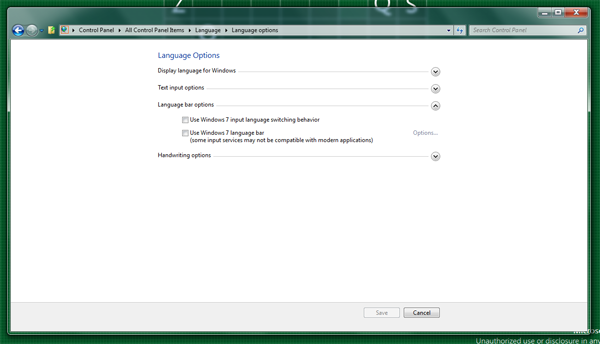
Вторая галочка (“Use Windows 7 language bar”) позволяет вернуть старую языковую панель. Причем Microsoft предупреждает, что некоторые службы ввода могут оказаться несовместимы с новыми приложениями. При активации этой функции напротив флажка активируется ссылка “Options…”, позволяющая перейти к старому окну настроек языковой панели.
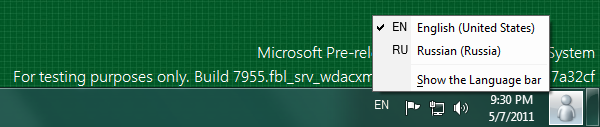
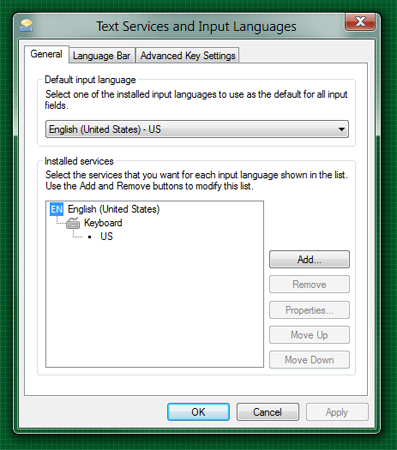
Наконец, в разделе Handwriting options находятся настройки ввода рукописного текста. Здесь можно включить или отключить автоматическое обучение рукописного ввода.
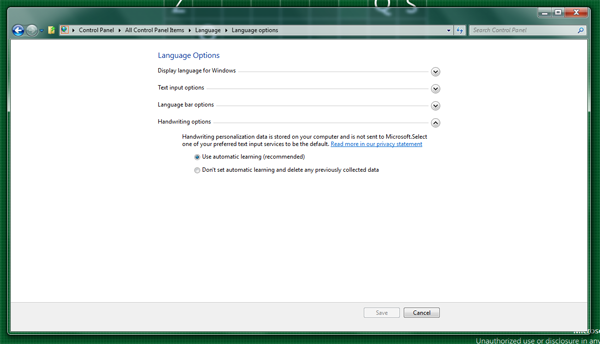
Вместе с появлением нового апплета Language, старый апплет Region and Language в Панели управления был переименован просто в Region.
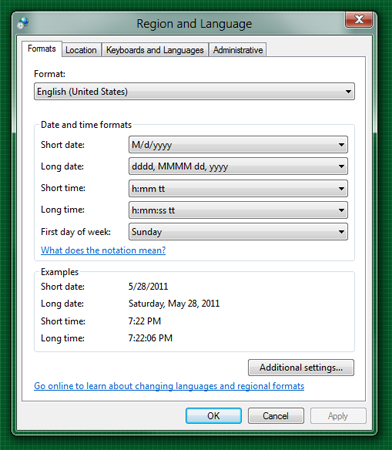
Итак, Microsoft обновляет переключатель клавиатуры, делая его более удобным (я действительно считаю, что наглядный и закрепленный в области уведомлений переключатель гораздо удобнее того, что был некогда предложен в Windows XP) и оформляя его интерфейс в стиле Metro. Далее компания пытается внести что-то новое – языки, которые бы определяли не только стандартную раскладку клавиатуры, но и поведение некоторых приложений. Но путаница с языками и раскладками продолжается, и, в целом, апплет Language выглядит несколько запутанным.









Комментарии (0)